Oculus Quest 2で見ている映像をスマホやパソコンにミラーリング表示させる方法
※本ページはプロモーションが含まれています
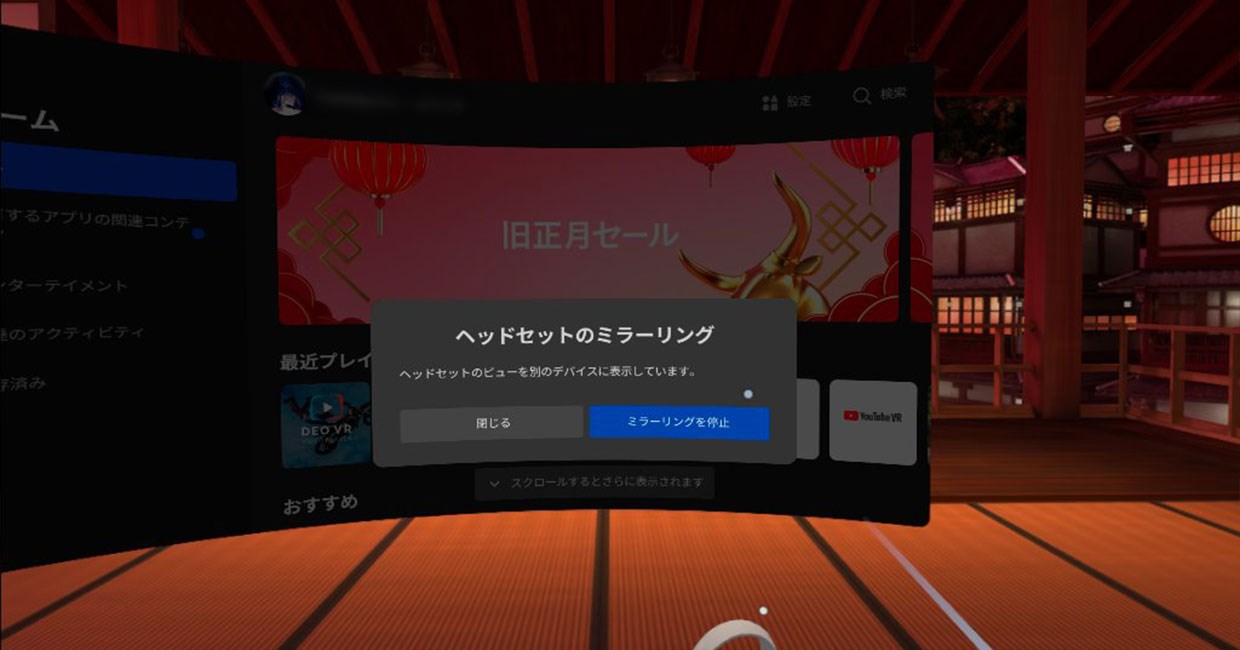
PSVRはテレビやディスプレイに繋いで遊ぶため、PSVRで遊んでいる画面をディスプレイに映し、他の人に見せることができます。
Oculus Quest 2は単体で動作するため、一見できないように思いますが、スマホやPCのブラウザを使ってミラーリングを実現できます。
コンテンツによっては、ミラーリング表示できないものもあります。
この記事では、Oculus Quest 2をスマホやPCにミラーリング表示させる方法を紹介します。
Oculus Quest 2でミラーリングを開始する
まずは、スマホとPCで共通の操作です。
「オキュラスボタン」を押し、メニューを表示させ「シェア」→「ミラーリング」を押す。
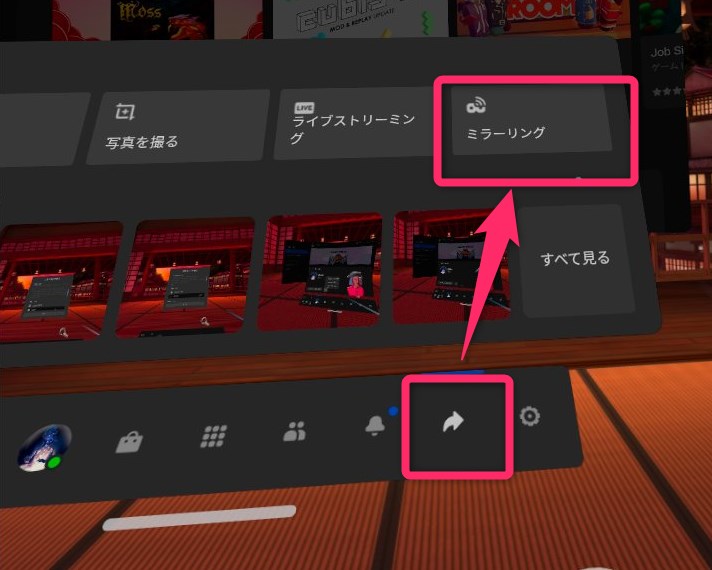
ここからさきhスマホとPCで操作手順が変わってきます。
スマホでミラーリングさせる。
スマホとミラーリングするには、「Oculusアプリ」を選択し、「次へ」を押す。
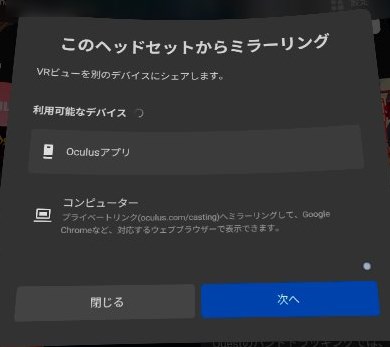
「Quest2」をタップし「開始」をタップ。
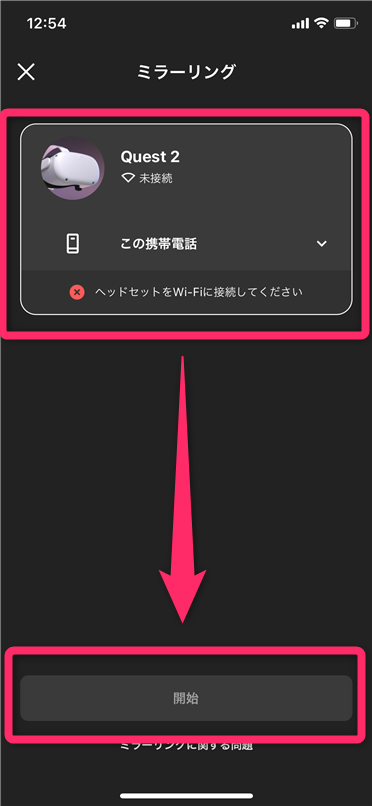
次に、スマホのOculus Quest 2アプリを起動し、右上のミラーリングアイコンをタップ。
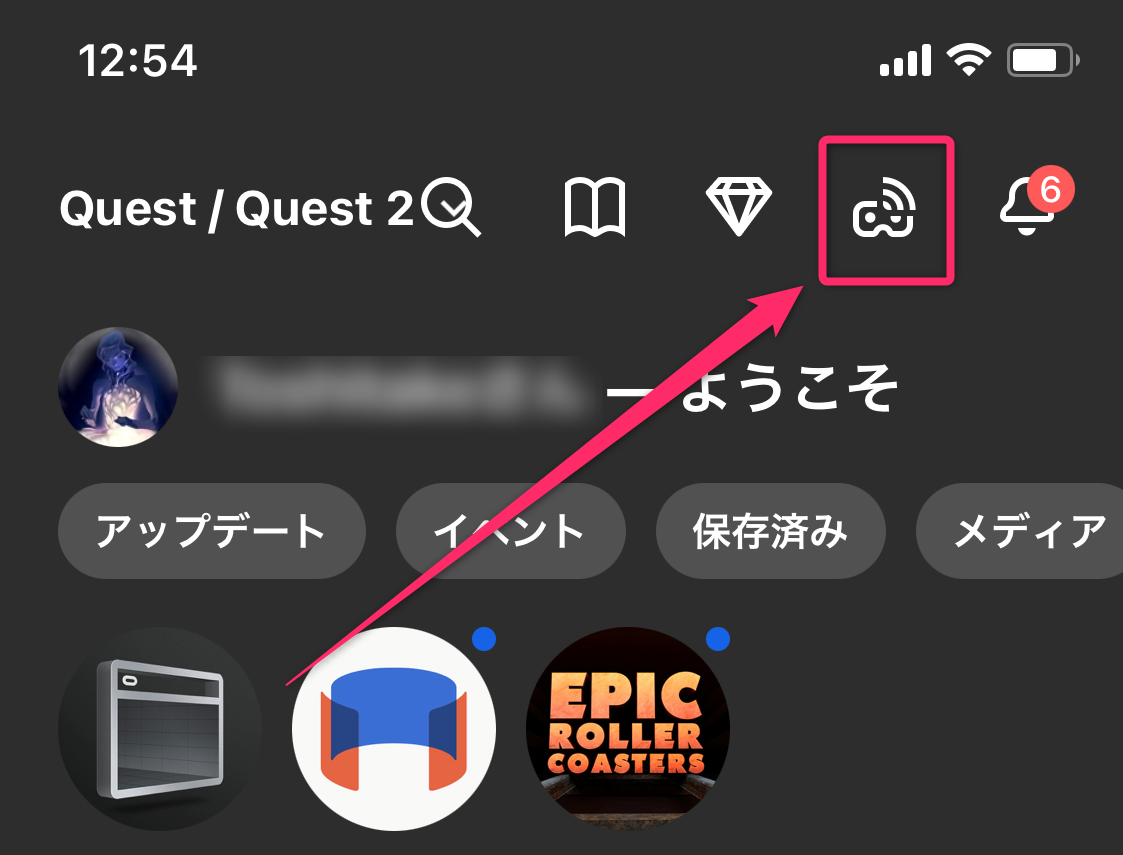
接続が成功すれば、Oculus Quest 2で現在見ている画面がスマホに表示されるようになります。
パソコンにミラーリングさせる
パソコンはChromeなどのWebブラウザを通してミラーリングさせます。
Oculus Quest 2で設定する前に、Oculusキャスティングにアクセスし、Facebookアカウントでログインする必要があります。
Oculusキャスティングにアクセスし「ログイン」をクリック。
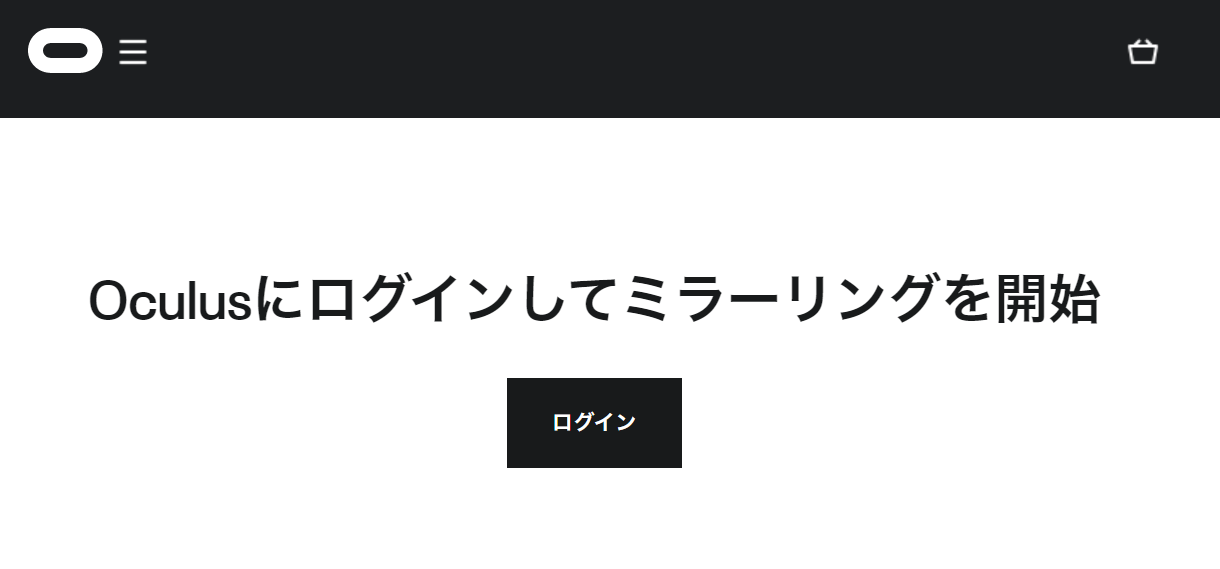
「Facebookでログイン」をクリック。
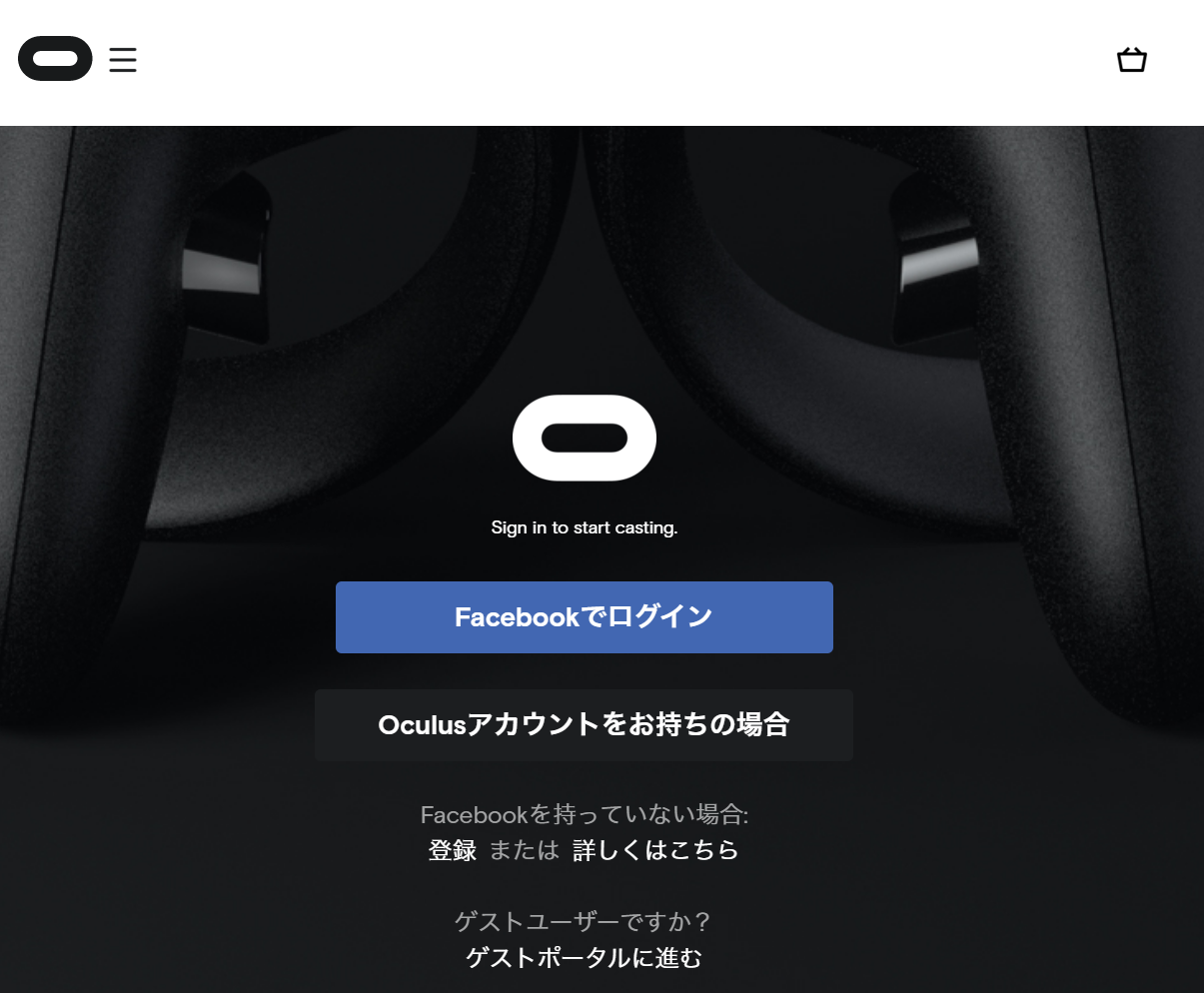
Oculus Quest 2で使っているアカウントでログインする。
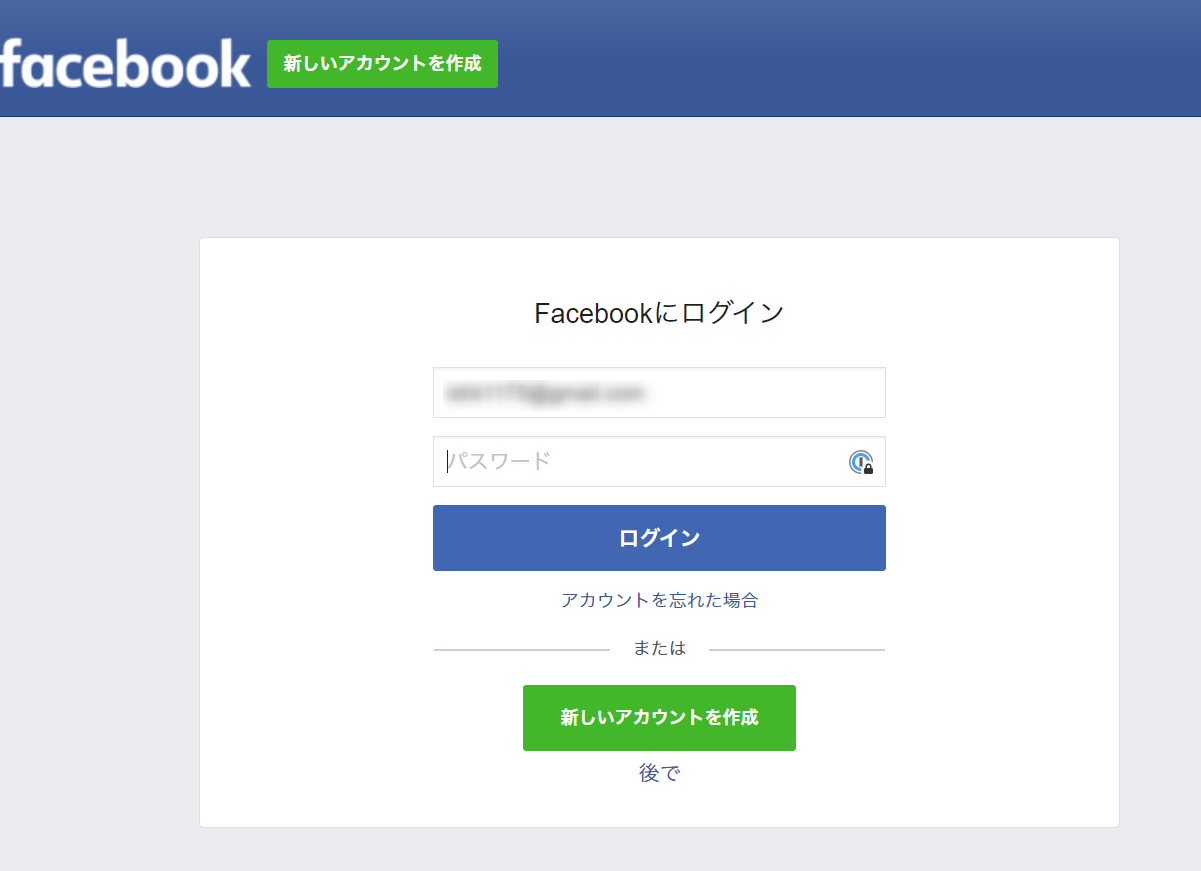
「~として続行」をクリック
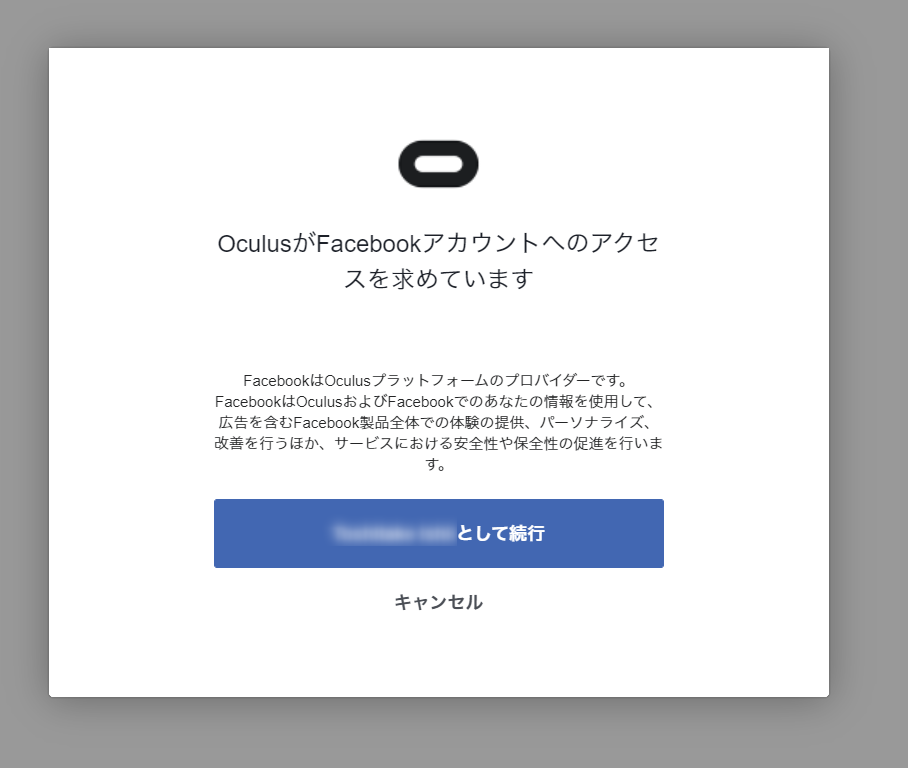
ミラーリングの準備ができました。
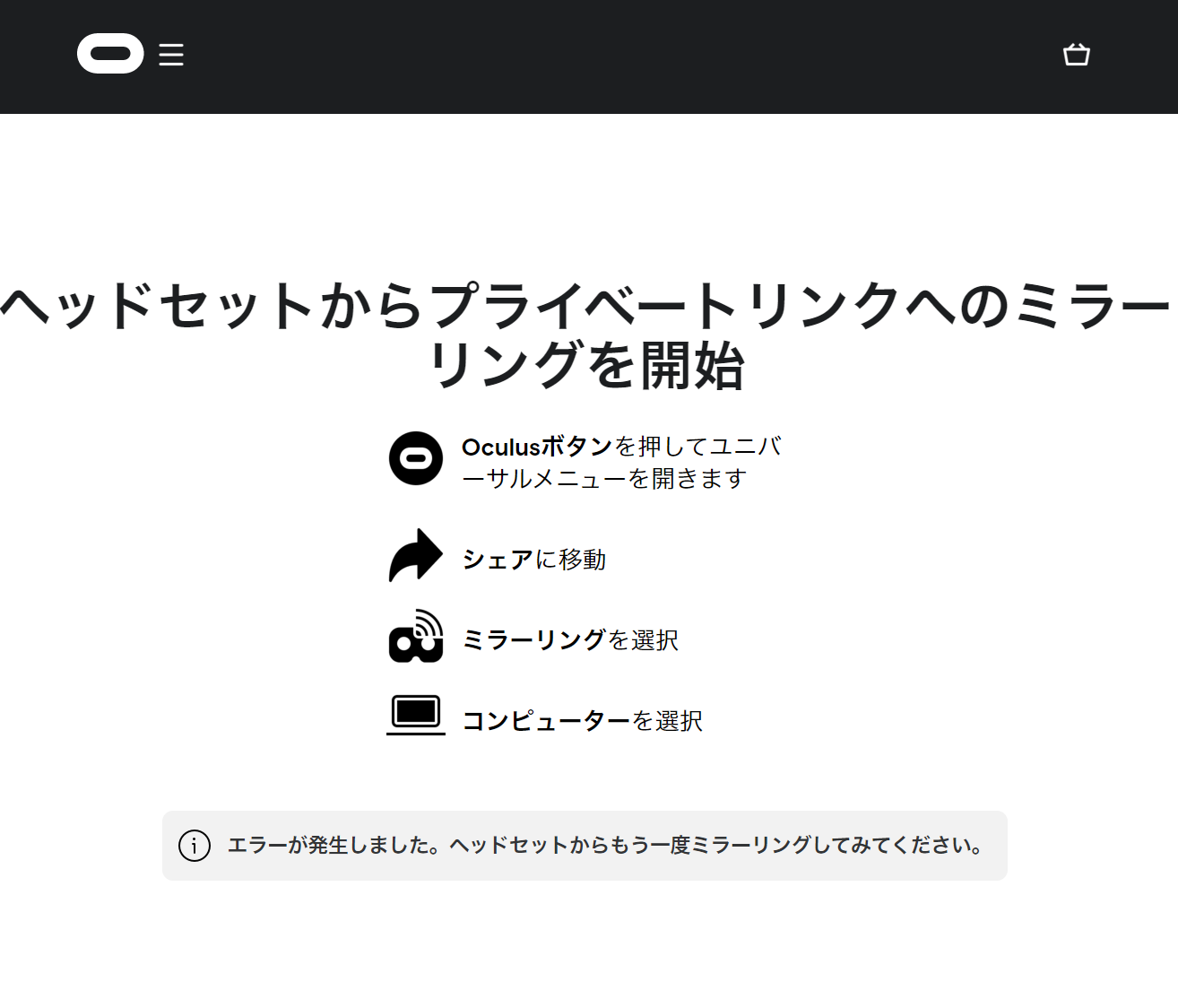
Oculus Quest 2に戻り、「オキュラスボタン」→「シェア」→「ミラーリング」の順で移動し、「コンピューター」を選択して「次へ」を選択。
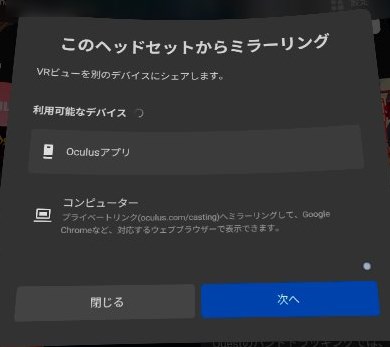
これでブラウザの先程の画面が自動で切り替わり、ミラーリングが始まります。
かなり簡単にミラーリングできますね。
ミラーリングの終了
ミラーリングを終了させるには、Oculus Quest 2で「オキュラスボタン」→「シェア」→「ミラーリング」に移動し、「ミラーリングを停止」を押せばミラーリングが終了します。
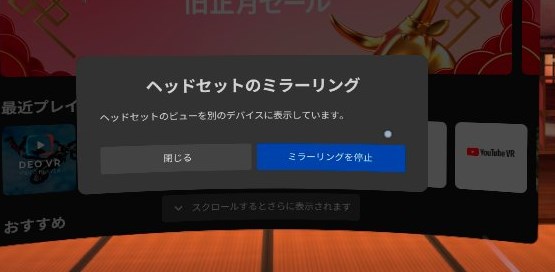
おわりに
こういうミラーリングの設定は、操作や文言が難しく分かりづらく、「指示通りにやったのにミラーリングできない!」ということが多いのですが、とても簡単にあっさり繋がって驚きました。
パソコンと接続する際は、Facebookのサーバーを経由してミラーリングを実現しているはずなので、セキュリティ面が少し気になります。
